パソコンを使っていると、「モニターの字が見えないから、もっと手前に持っていきたい!」というシニアの方もいらっしゃると思いますし、「モニター周辺をスッキリして、他の物を置きたい!」など、色々な状況がありますよね。
そんな時、モニターアームは非常に重宝します。モニターを手前に引き寄せれますし、モニター周辺もスッキリします。
そんなモニターアームですが、いままでは結構高価で、わざわざ導入するのをためらう方も多かったと思います。
そんな中、私はACCURTEKのZJ25-01というモニターアームを見つけました。
なんと言っても、その価格の安さが魅力です。私は4,000円以下で購入しました。
でも、価格が安いと「安かろう、悪かろう」と思うのは、昭和世代での認識では普通ですよね。
でも、このモニターアームは違いました!はっきり言ってこの値段で、このパフォーマンスで文句は言えません!
そんな、ACCURTEKのZJ25-01を購入して使ってみましたので、ひいき目無しでレビューしてみたいと思います。
PCモニターアームの条件
モニターアームを選ぶ際に、私は以下の条件で選定しました。
- ガススプリングであること
- 価格が安いこと
- 調整範囲が広いこと
- 27インチモニターに対応していること
- VESA規格100×100に対応していること
1.ガススプリング式であること
やっぱり、モニターアームはガススプリング式でしっかり保持して欲しいと最初に思います。
任意の位置で「ピタッ」と画面を止めれます。
基本、モニターアームはガススプリング式を選べば間違いないと思います。
2.価格が安いこと
ある意味、価格が安いことは1番の優先度と言っても過言ではありません。
私は、Amazonで4,000円以下で購入しました。
「ガススプリングのモニターアームが4,000円以下で買えるなんて、信じられない!」が素直な感想です。
3.調整範囲が広いこと
調整出来る範囲は広い方が良いですね。このモニターアームは以下の通りで問題ありません。
- 画面回転:±180°(モニター画面自体の回転です。画面を縦にも出来ます。)
- 画面上下角度:+90°、-45°
- 画面左右向き:±90°
- 前後調整:最大約500mm
- 上下調整:最大約410mm
- モニターアーム軸回転:360°
4.27インチモニターに対応していること
今回、私は21インチモニター用にこのアームを購入しましたが、将来的には27インチのモニターを載せる可能性があるので、27インチまで載せれることを条件にしました。
ちなみに、このPCモニターアームは17~27インチのPCモニターに対応し、耐荷重は2~6.5kgです。
5.VESA規格100×100に対応していること
VESAとは、「VIDEO ELECTRONICS STANDARDS ASSOCIATION」の略で、アメリカのパソコン関連のグラフィック仕様を標準化している団体です。
液晶ディスプレイの取付部はそのVESAの規格により75×75mm又は100×100mmに標準化されています。
私のPCモニターはVESA規格の100×100mmなので、対応しているものを選ぶ必要があります。
ZJ25-01は75×75mm、100×100mmの両方に対応しております。
PCモニターアーム ZJ25-01のメリット
私が使用して感じたメリットは以下の通りです。
- 価格が安い!
- 機能的に問題なし!
- 組み立てが簡単!
- 安心の5年保証
なんと言っても一番は、価格の安さです。以前8,000円位でモニターアームを購入しましたが、それとそんなに遜色ないです。
可動範囲も問題なく、任意の位置にモニターを止めれますので機能的に問題ありません。21インチのモニターを付けていますが、画面の垂れも全くありません。
そして、組み立てが簡単!開封して10分くらいで組み立てられると思います。
最後に、保証が5年と長いです。これは安心ですね。
PCモニターアーム ZJ25-01のデメリット
正直、デメリットはほとんどないです。この価格でこの機能であれば文句ありません!
強いて言うのであれば、以下の2点くらいです。
- 高級感がないこと
- モニターを上げる時に、ガススプリング特有の「プシュー」という音がほとんどしない
まあ、どうでもいいような内容ですね。4,000円前後の商品に高級感を求めても無理がありますので・・・。逆に「この光沢のない、マットブラックが良い!」と思われる方もいると思います。
耐久性に関しては、まだ使用して半年経っていない位なのでわかりませんが、それなりにもつと思います。
PCモニターアーム ZJ25-01の同梱内容
梱包を開いた状態が以下の写真になります。
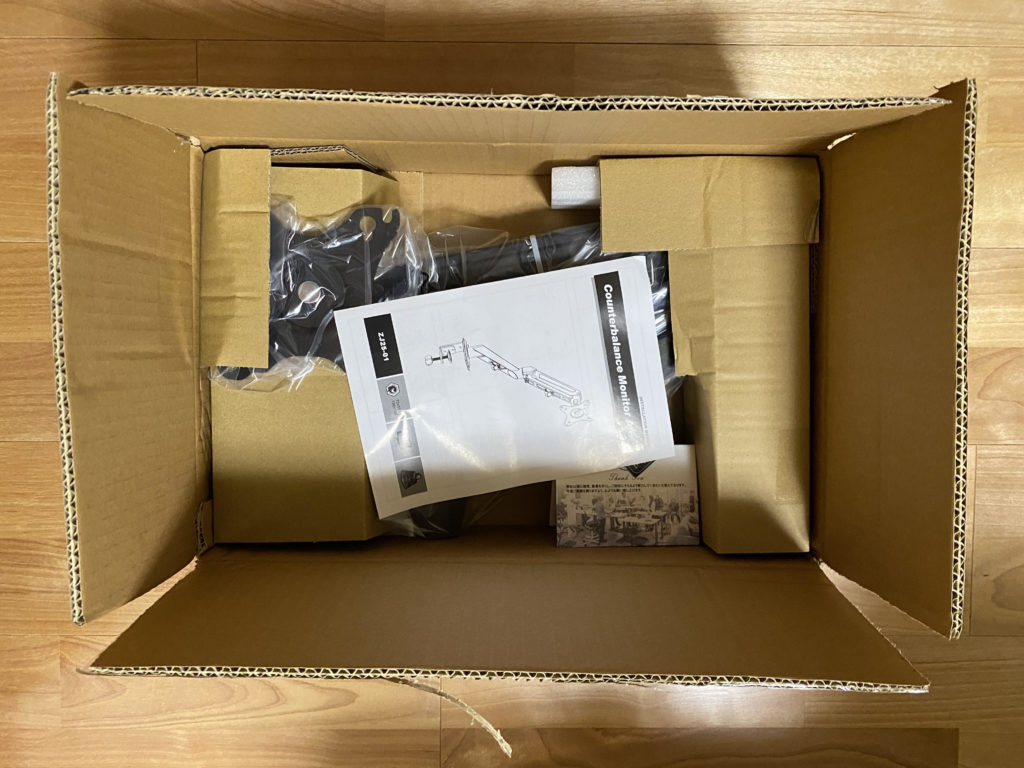
以下の写真が同梱されている内容になります。説明書にも同梱内容が記載されてますので、欠品等ないか確認してください。

PCモニターアームの組み立て方
それでは、モニターアームを組み立てていきましょう。10分くらいで組み立てれると思います。
まずはアームのベースとなる2部品を同梱の六角レンチで組み立てます。

そして、机にはさんでネジを締めて固定します。
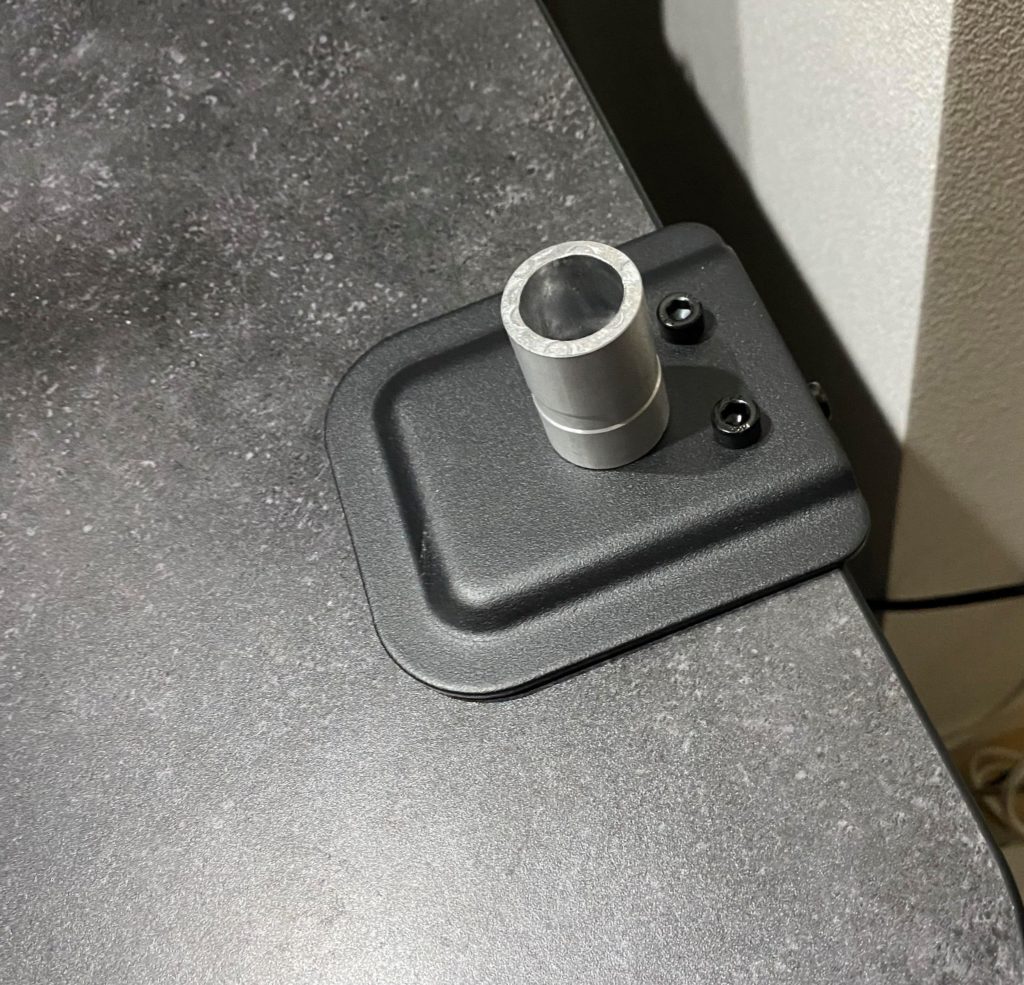
アームの穴とベースの突起と合わせて差し込みます。

アームの抜け止めの為、同梱の細い方の六角レンチのマイナスドライバ側で締めます。強く締める必要はありません。

次に、モニター側の裏の取り付け用ネジ4か所に対して、上の2か所のネジを軽く締めます。

ここではネジを締めすぎないでください。アームにモニターを載せる際に、ここをひっかけて保持すると、モニターが取り付けやすくなります。アーム側のモニター取付板金の厚み以上の隙間は確保してください。
モニターに付けた2か所のネジをアームの取り付け板金の上に載せます。
そして、下の2か所のネジも軽く締めます。

4か所のネジが取り付けれたら、同梱の太い方の六角レンチのプラス側で各ネジを締めて、しっかり固定します。

あとは電源ケーブルとHDMI等の配線をつないで、必要に応じてモニターアームの配線を保持するクランプにひっかけてください。
これで組み立ては完了です!簡単でしたね。完成した写真は次の通りです。モニターは21インチです。

PCモニターアームの調整
次に微調整に入ります。
モニターの重さによってアームの保持力を調整します。
重いモニターを載せて、アームが保持出来てない時は「+」側、軽いモニターを載せて硬すぎる場合は「-」側に調整します。

同梱の太い方の六角レンチで調整します。

モニターの上下の首振りの保持具合の調整は以下の写真の場所を、同梱の太い方の六角レンチで調整します。
モニターは上側90°、下側45°まで角度調整出来ます。

まとめ
PCモニターアーム ACCURTEK ZJ25-01の商品レビューはいかがだったでしょうか。
メリットは、以下の4点でしたね。
- 価格が安い!
- 機能的に問題なし!
- 組み立てが簡単!
- 安心の5年保証!
デメリットは、高級感がない、ガススプリングの「プシュ」という音がしない、という位で特にデメリットと言う程ではない内容でした。
PCモニターアーム ACCURTEK ZJ25-01は、安くて実用的には全く問題がない、非常にコストパフォーマンスの高い製品だと思います。
最後までご覧いただきまして、ありがとうございました。



コメント